從診斷設定儲存體保留移轉至 Azure 儲存體生命週期管理
診斷設定儲存體保留功能即將淘汰。 若要設定傳送至 Azure 儲存體帳戶記錄和計量的保留期,請使用 Azure 儲存體生命週期管理。
本指南將逐步引導您從使用 Azure 診斷設定儲存體保留移轉至使用 Azure 儲存體生命週期管理 進行保留。 針對傳送至 Log Analytics 工作區的記錄,系統會針對工作區 [資料表] 頁面上的每個資料表設定保留期。 如需 Log Analytics 工作區保留的詳細資訊,請參閱管理 Log Analytics 工作區中的資料保留。
重要
取代時間軸。
- 2023 年 3 月 31 日 - 診斷設定儲存體保留功能將不再適用於為記錄資料設定新的保留規則。 這包括使用入口網站、CLI PowerShell 和 ARM 和 Bicep 範本。 如果您已設定保留設定,您仍然可以查看並在入口網站中進行變更。
- 2025 年 9 月 30 日 - 診斷設定儲存體保留功能的所有保留功能在所有環境中都會停用。
必要條件
儲存體帳戶的現有診斷設定記錄。
移轉程序
使用下列 CLI 命令來檢查資源是否有診斷設定:
az monitor diagnostic-settings list --resource <resource Id>
輸出會顯示診斷設定是否會將資料傳送至儲存體帳戶,例如:
[
{
"id": "/subscriptions/aaaa0a0a-bb1b-cc2c-dd3d-eeeeee4e4e4e/resourcegroups/rg-001/providers/microsoft.insights/datacollectionrules/dcr-east2/providers/microsoft.insights/diagnosticSettings/dsetting-1",
"logs": [
{
"categoryGroup": "allLogs",
"enabled": true,
"retentionPolicy": {
"days": 0,
"enabled": false
}
}
],
"metrics": [
{
"category": "AllMetrics",
"enabled": false,
"retentionPolicy": {
"days": 0,
"enabled": false
}
}
],
"name": "dsetting-1",
"resourceGroup": "rg-001",
"storageAccountId": "/subscriptions/aaaa0a0a-bb1b-cc2c-dd3d-eeeeee4e4e4e/resourceGroups/rg-DCR/providers/Microsoft.Storage/storageAccounts/logs001",
"type": "Microsoft.Insights/diagnosticSettings"
}
]
若要移轉診斷設定保留規則,請遵循下列步驟:
移至記錄資源的 [診斷設定] 頁面,並找出您想要移轉的診斷設定
將記錄類別的保留期設定為 0
瀏覽至您要記錄的儲存體帳戶
在 [資料管理] 下,選取 [生命週期管理] 以檢視或變更生命週期管理原則
輸入 [規則名稱]
在 [規則範圍] 底下,選取 [使用篩選限制 Blob]
在[Blob 類型] 底下,選取 [Blob 子類型] 下的 [附加 Blob] 和 [基底 Blob]。
在 [篩選條件] 索引標籤的 [Blob 首碼] 底下,將路徑或前置詞設定為您想要套用保留規則的容器或記錄。 路徑或首碼可以在容器內的任何層級,而且會套用至該路徑或首碼下的所有 Blob。 例如,針對所有深入解析活動記錄,請使用容器 insights-activity-logs 來設定該容器記錄中所有記錄的保留期。
若要設定特定 webapp 應用程式的規則,請使用 insights-activity-logs/ResourceId=/SUBSCRIPTIONS/<您的訂用帳戶識別碼>/RESOURCEGROUPS/<您的資源群組>/PROVIDERS/MICROSOFT.WEB/SITES/<您的 webapp 名稱>。使用儲存體瀏覽器可協助您尋找路徑或首碼。
下列範例顯示特定 Web 應用程式的前置詞:*insights-activity-logs/ResourceId=/SUBSCRIPTIONS/aaaa0a0a-bb1b-cc2c-dd3d-eeeeee4e4e4e/RESOURCEGROUPS/rg-001/PROVIDERS/MICROSOFT.WEB/SITES/appfromdocker1。
若要設定資源群組中所有資源的規則,請使用 insights-activity-logs/ResourceId=/SUBSCRIPTIONS/aaaa0a0a-bb1b-cc2c-dd3d-eeeeee4e4e4e7/RESOURCEGROUPS/rg-001。
![選取 [儲存]顯示診斷設定頁面的螢幕擷取畫面。](media/retention-migration/diagnostics-setting.png)
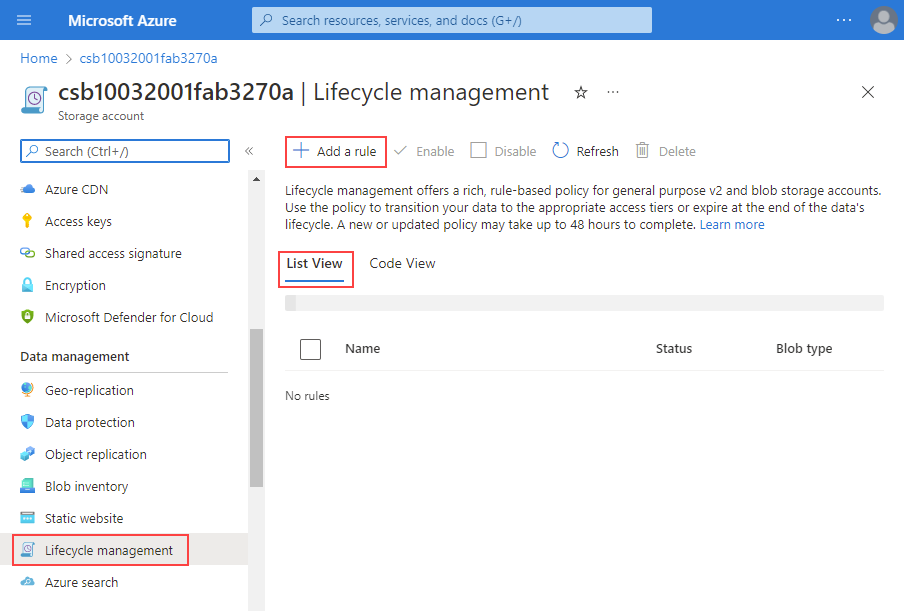
![選取 [下一步]螢幕擷取畫面,顯示新增生命週期規則的詳細資料索引標籤。](media/retention-migration/lifecycle-management-add-rule-details.png)
![螢幕擷取畫面,顯示新增生命週期規則的 [基底 Blob] 索引標籤。](media/retention-migration/lifecycle-management-add-rule-base-blobs.png)
